【DashClock】ロック画面の「DashClock」ウィジェットをカスタマイズする基本テク
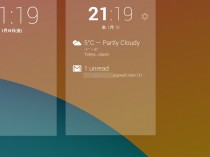
Android4.2↑のロック画面用ウィジェットと言えば、定番は「DashClock」。前ページ通りの方法で導入を終えたら、まずは基本的なカスタマイズ方法を理解しておこう。
覚えておいて欲しいのは、2点だ。
まず、Android4.2↑のロック画面ウィジェットには、折りたたまれた表示と展開された表示、2つのモードがあるということ。これは「DashClock」に限らず、あらゆるウィジェットで同様。画面を付けた時点では折りたたまれた表示モードになっており、この表示モードの場合、画面下部からロック解除が可能だ。そして、この画面の時にウィジェット部分を下にスワイプすると、展開された表示モードに切り替わる、という仕組み。
次に、「DashClock」では、「DashClock」上に表示する情報が「エクステンション」という形で扱われる、ということ。例えば「GMail用のエクステンション」「天気予報用のエクステンション」といった具合だ。そして、各エクステンションの設定画面で、例えば「どの地域の天気予報を表示するか」といった設定を行うことができるし、また、エクステンションの順番を並び替えることで、情報の並び順を設定することができる。
これらは、次ページ以降の方法で「DashClock」をガリガリと自分好みにチューニングする上でも「必須」になる基本テクだ。「DashClock」を便利に使いこなすために、まずはこのページの方法で基本テクを身につけるべし!
DashClockの2つの表示モードを切り替える方法
本文通り、画面を付けた時点では、「DashClock」(などロック画面上のウィジェット)は折りたたまれた表示モードになっている。そしてウィジェット部分(「DashClock」の時計あたり)を下にスワイプすると、展開された表示モードに切り替わる。「DashClock」の場合、展開された表示モードで設定ボタンをタップすると、「DashClock」の設定画面が開かれる。
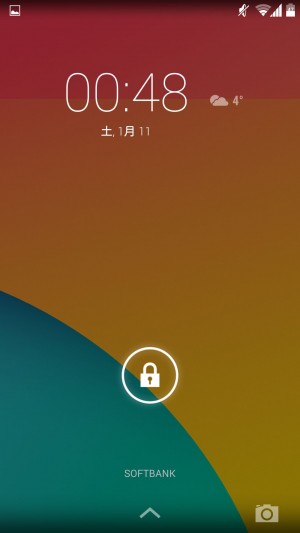

展開された表示モードの場合、鍵アイコンをタップすると折りたたまれた表示モードに切り替わる。
なお、「画面を付けた時点で、展開された表示モードで表示されている方が便利では?」と思う人もいるかもしれない。特集最後で扱う方法で、このカスタマイズも可能だ。
「DashClock」の画面をデフォルトに変更
表示モードの切替方法を理解したら、カスタマイズを行う前に行っておきたい作業がある。「DashClock」を、Androidロック画面のデフォルトに変更する作業だ。
前ページで解説したとおり、Android4.2↑のロック画面は、左右に連結されている。そして、初期状態では、画面を付けた時に最初に表示されるデフォルト画面は、Android自体のロック画面。「DashClock」は一つ左に表示されているはずだ。このままでは不便なので、以下の方法で、画面を付けた時、最初に「DashClock」が表示されるようにしておこう。
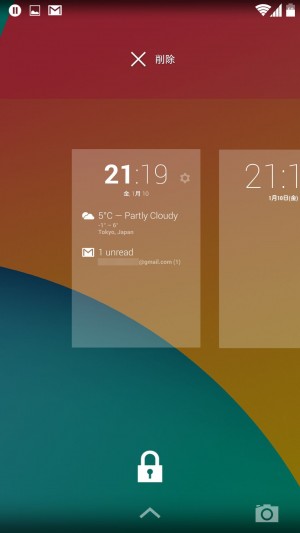
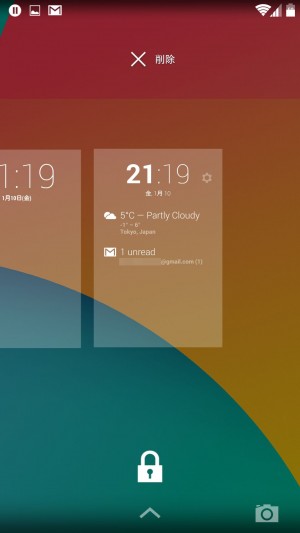
上記の方法で展開された表示モードに切り替えた後、「DashClock」上の、情報が表示されていない部分をロングタップすると、縮小表示に切り替わる。指を離さず、「DashClock」の表示された画面を一番右に移動させて指を離せば良い。
左右に連結されたロック画面のうち、一番右が、画面を付けた時に最初に表示されているデフォルト画面になるのだ。
「DashClock」エクステンション等の設定をカスタマイズ
ここまでの作業が終わったら、「DashClock」のカスタマイズに入ろう。
「DashClock」の設定画面は、展開された表示モードで設定ボタンをタップすると表示される。現在使用されているエクステンションのリストが表示され、右ボタンより、各エクステンションの設定を開くことができる。
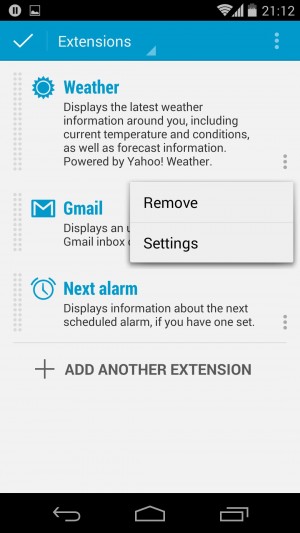
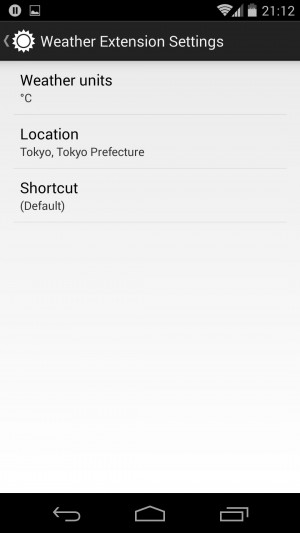
例えば天気の「Weather」エクステンションの設定では、気温の表示方法(「℃」を選択しよう)や、「どの地域の天気予報を表示するか」といった設定を行うことができる。「Shortcut」はタップ時に起動するアプリだ。「WeatherNews」など、お気に入りの天気予報がある人はそのアプリを登録しよう。
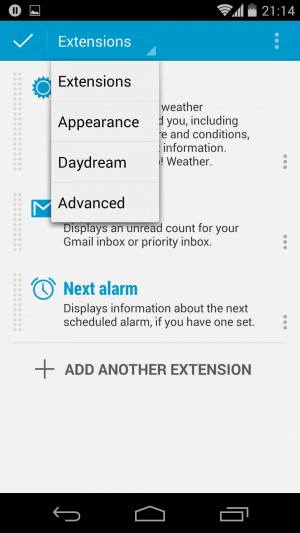 左上「Extensions」の部分をタップしプルダウンメニューで「Appearance」をタップすると、「DashClock」の日時表示をカスタマイズする画面が開かれる。
左上「Extensions」の部分をタップしプルダウンメニューで「Appearance」をタップすると、「DashClock」の日時表示をカスタマイズする画面が開かれる。
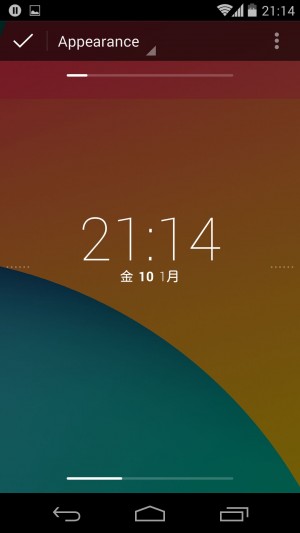
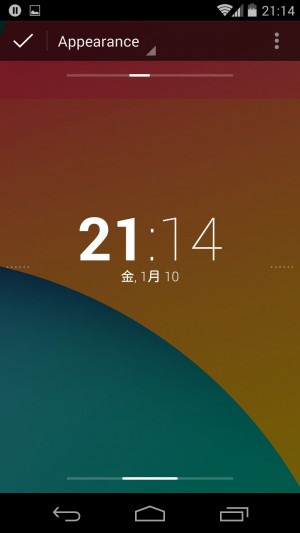
時計や日付の部分をスワイプすると表示方法が切り替わる。お気に入りの表示方法に切り替えよう。アナログ時計なども用意されている。
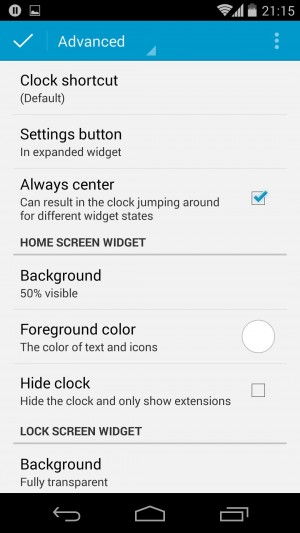 プルダウンメニュー「Advanced」は「DashClock」自体の詳細設定だ。
プルダウンメニュー「Advanced」は「DashClock」自体の詳細設定だ。
関連記事

【DashClock】外観の詳細カスタマイズ等が可能なクローンアプリ「Better DashClock」を利用

【DashClock】LINE未読など自分好みの情報をロック画面に表示させる推奨エクステンション7選

【DashClock】ロック画面ウィジェットを最初から展開表示させるXposedカスタマイズ【root必須】

【DashClock】カカオもOK!任意アプリの新着メッセージ等通知をロック画面に表示させる

【特集まとめ】「DashClock」でLINE新着トークも天気も、必要な情報を全てロック画面でチェック!【Android4.2以降】

【Nexus5】ウィジェットを置けるようになったロック画面に「DashClock Widget」を

【DashClock】Android4.2↑のロック画面に「DashClock」を置いて各種情報を一括全チェック

Android4.2↑の定番「DashClock」にLINE新着トークなどを表示させるエクステンション

【特集まとめ】ぼやけたブラー壁紙でモダン&楽しいホーム画面カスタマイズを行える「Muzei Live Wallpaper」
2014年01月11日16時00分 公開 | カテゴリー: カスタマイズ | キーワード:アプリ, チップス, 特集 | Short URL
ツイート
最新記事
- 肩に乗せるだけで音に包まれる!ウェアラブルネックスピーカー!
- 枕の下に置くピロースピーカー!Bluetooth接続でスマホから音楽を流しながら寝れる!
- 腕に巻いて使えるウェアラブルスピーカー!IPX6防水で急な雨にも安心!
- ミニモバイルバッテリーの新定番!折りたたみ式のLightningコネクター搭載!
- コネクター搭載の3in1モバイルバッテリー!iPhoneもAndroidもおまかせ!
- ケーブル不要でiPhoneもApple Watchも!5000mAhの大容量モバイルバッテリー!
- TSAロック付きスーツケースベルト! 頑丈なロックフックで安心な旅行を!
- 4in1の大容量モバイルバッテリー!スマホもタブレットもゲーム機も!
- 10000mAh大容量ワイヤレスモバイルバッテリー!Apple Watchの充電も出来る!
- コンパクトな手のひらサイズ。だけど、かなりタフ!どこでも使えるバックハンガー!
- ダンボールを挿すだけ!持ち運び出来るダンボールストッカー!
- コンパクトで高品質なケーブル!6in1のユニークデザインなケーブル!
- 洗練されたシンプルなボディバッグ!自由で快適な背負い心地!
- リラックスして座りやすい座椅子!回転するのでパソコンや読書等に最適!
- ゆったりくつろげる、至福の時間!肘つき座椅子!
- 究極進化、三刀流座椅子!ソファの座り心地みたいな回転座椅子!
- 磁力で自分でまとまる!フラット平形タイプのUSB-Cケーブル!
- 首と肩がホッとする枕!首肩温め機能でじんわり温まる!
- USB-Cケーブルだけで使える!アイリスオーヤマ製の27インチモニター!
- 15000mAh大容量モバイルバッテリー!ケーブル内蔵&プラグ付き!
- iPad専用磁気充電式タッチペン!ワイヤレス充電可能なスタイラスペン!
- 寒い季節には欠かせないアイテム!ドリンクを温められるカップウォーマー!
- ワンタッチで飲み物を温められる!デスクで使うのに最適!
- 柔らかい感触!心地良いさわり心地の充電式カイロ!
- 3in1防災対策の充電式カイロ!寒い季節を心地よく、あたたかく過ごそう!
- つけたら2秒ですぐ暖かい!2個セットの充電式カイロ!
- 左の手のひらにフィット!操作しやすいのせ心地のトラックボールワイヤレスマウス!
- 大容量収納可能なビジネスリュック!充実のポケット数!
- 通勤が快適な薄型なのに大容量!ノートパソコンも安全に収納!
- シンプルで洗練されたデザイン!どんな服装にも似合うビジネスリュック!

 【まとめ】Fireタブレットをさらに楽しめる必携アプリ
【まとめ】Fireタブレットをさらに楽しめる必携アプリ まとめ買いがお得なアプリストア専用「Amazonコイン」
まとめ買いがお得なアプリストア専用「Amazonコイン」 グラフィック性能は2倍以上!新旧「Fire HD 10」の処理性能をベンチマーク比較
グラフィック性能は2倍以上!新旧「Fire HD 10」の処理性能をベンチマーク比較 Amazonプライムはドコモやauならクレカ無しでも利用可能!
Amazonプライムはドコモやauならクレカ無しでも利用可能! Amazonプライム会費がギフト券だけでも支払い可能に!(ただし無料体験不可)
Amazonプライム会費がギフト券だけでも支払い可能に!(ただし無料体験不可) 【特集】開発者でない人でも役立つ機能が満載!!USBデバッグ接続を徹底活用せよ
【特集】開発者でない人でも役立つ機能が満載!!USBデバッグ接続を徹底活用せよ ダイソーの「積み重ね整理棚」はFireタブレットを枕の上に固定するのに最適!
ダイソーの「積み重ね整理棚」はFireタブレットを枕の上に固定するのに最適! かわいいキャラが憂鬱な気分を癒してくれるパズルゲーム特集
かわいいキャラが憂鬱な気分を癒してくれるパズルゲーム特集 2000円を切るスマート赤外線リモコンで家電をスマートホーム化!!
2000円を切るスマート赤外線リモコンで家電をスマートホーム化!! Amazon開発者アカウントを作成してAlexaスキルを自作しよう
Amazon開発者アカウントを作成してAlexaスキルを自作しよう FireタブレットでYouTubeを見るなら「NewPipe」
FireタブレットでYouTubeを見るなら「NewPipe」 8コア2GHzに高速化したAmazon「Fire HD 10」の新モデルが登場!
8コア2GHzに高速化したAmazon「Fire HD 10」の新モデルが登場! ポイント還元付きでお得なAmazonギフト券のチャージタイプ
ポイント還元付きでお得なAmazonギフト券のチャージタイプ Amazon「Fire HD 8」タブレットにNewモデルが登場!
Amazon「Fire HD 8」タブレットにNewモデルが登場! 「Fire HD 10」は擬似的な筆圧検知が可能でスケッチブック代わりに最適
「Fire HD 10」は擬似的な筆圧検知が可能でスケッチブック代わりに最適
あんスマソーシャルアカウント